「出欠確認」機能を利用することで、「イベント」「社内会議」などの参加者に都合の良い予定日を「○・×」で回答してもらい、最後に調整者が日程を確定することができます。
(社内のメンバーだけでなく社外の方とも日程調整ができます。)
「出欠確認」では日程調整に関する問題を解決します。
* 複数人の参加者の回答からアンケート形式で調整できる
* コメントを参考にすることで参加者の都合から調整できる
作成方法
左のメニューに「出欠確認」が表示されますので、「出欠確認」画面から「出欠表を作成する」をクリックします。
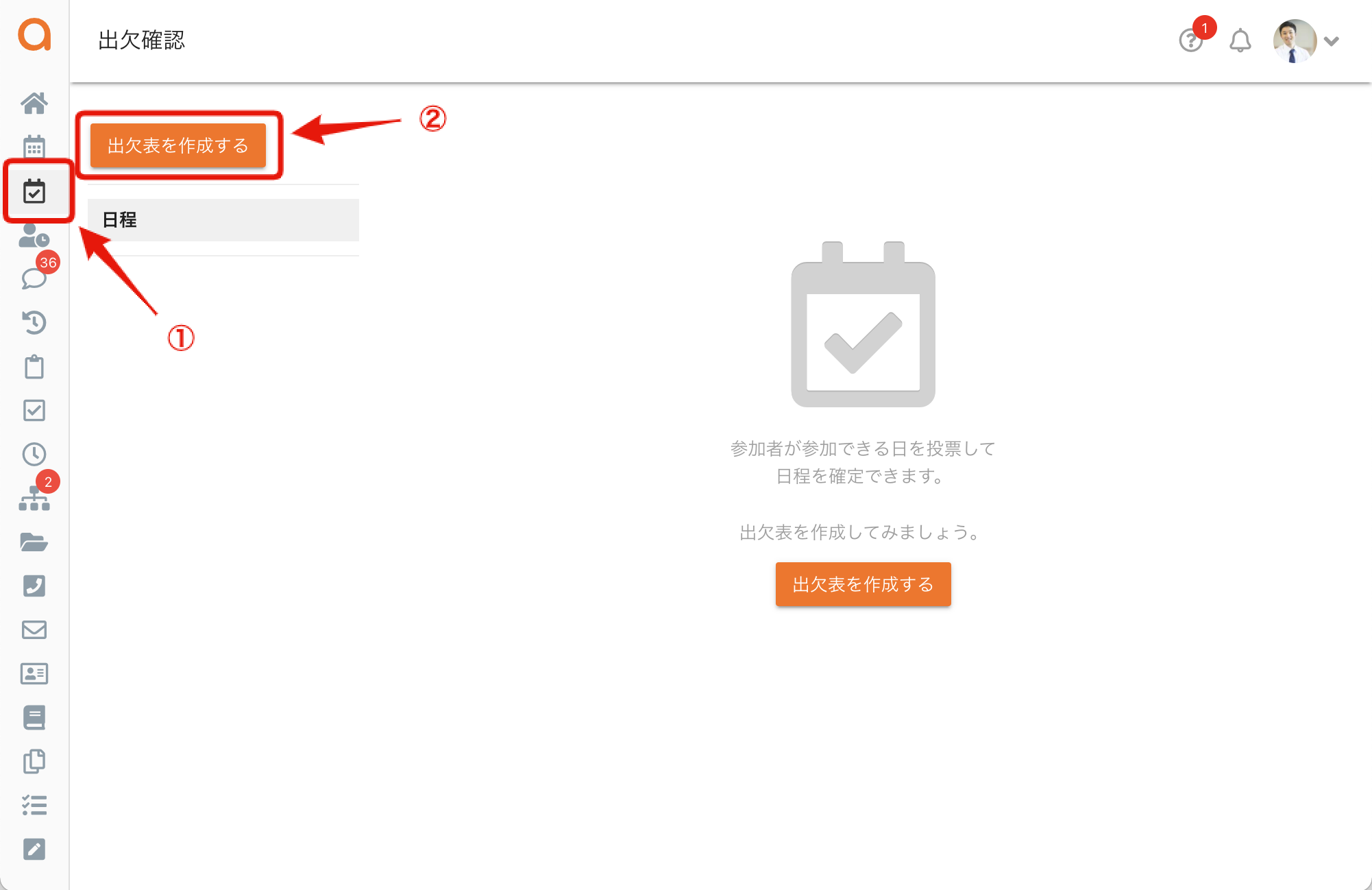
所要時間を選択して、カレンダーをドラッグ・アンド・ドロップして候補日程を選択します。
社内の参加メンバーと設備の予約を選択して、右下の「次へ」クリックします。
所要時間
予定の所要時間を選択します。選択された所要時間に合わせて候補日程の枠が組まれます。30分、60分、90分、120分、150分、180分が選べます。
候補日程
調整相手に提示する候補日程です。後で別の予定が入った場合は候補日程から自動的に除かれますので予定が重複することはありません。 カレンダーをドラッグ・アンド・ドロップすることで候補日程を最大で10つまで選択することができます。
参加メンバー
同じワークスペースの参加者を選択します。ここで選択した社内のメンバーとURLを渡した社外のメンバーとで日程調整をします。
設備の予約
会議室などの設備を同時に抑えることができます。日程確定時には選択した設備のうち空いている設備が1つのみ予約されます。
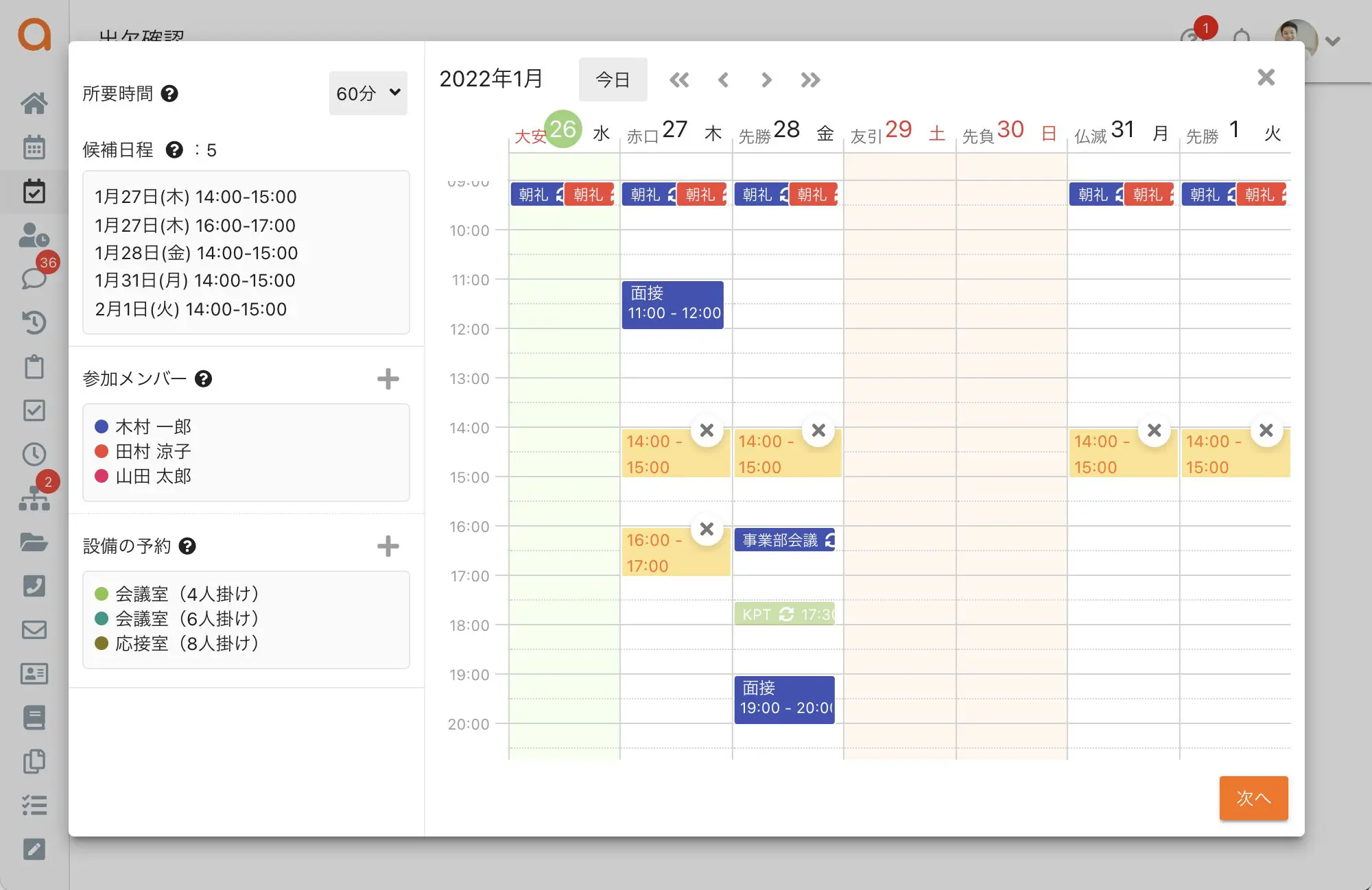
イベントタイトルを入力して「イベント作成」をクリックします。
同じクロジカスケジュール管理を利用の参加メンバーにはメールとあなた宛のお知らせで通知が届きます。
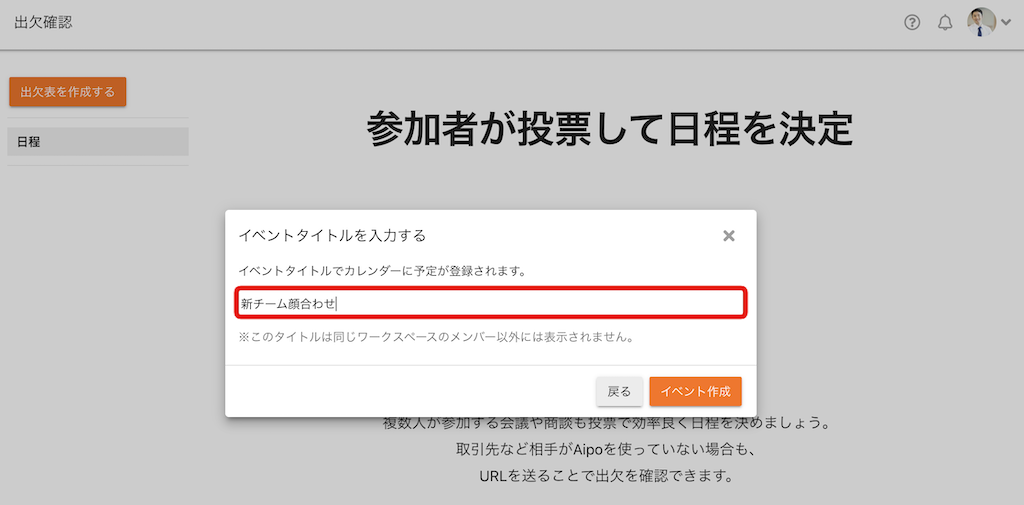
社外の人と日程調整をする場合には生成されたURLをコピーしてメールやチャットツールなどで案内します。
右下の「プレビュー表示する」から回答画面を確認することができます。
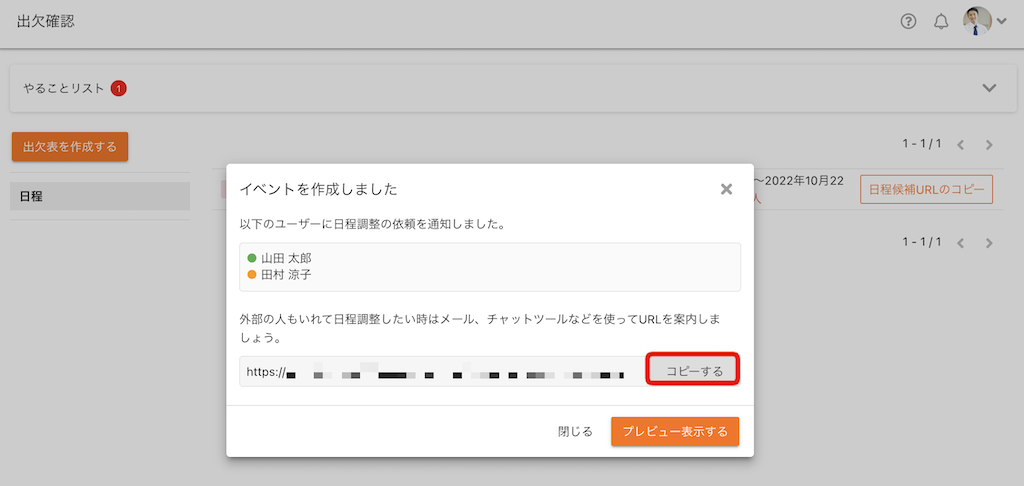
補足
出欠表作成時の候補日程は最大で10つまでとなります。 回答期限を設定することはできません。
出欠表作成時に選んだ候補日は、自分および設備の仮予定としてカレンダーに登録されます。
